Comment synchroniser un appareil Android avec mon PC Windows 10 ?

Parfois, vous trouverez pratique de relier votre téléphone portable à votre ordinateur, que vous ayez à travailler sur votre ordinateur et que vous ne puissiez pas garder un œil sur votre téléphone, ou que l'écran de votre téléphone portable ne fonctionne pas correctement et que vous ayez besoin de voir votre appels ou messages sur votre PC. Quoi qu'il en soit, dans le prochain article nous vous montrerons comment lier vos appareils.
Comment lier mon appareil pour passer des appels depuis mon ordinateur ?
La façon dont vous pouvez lier votre téléphone Android à Windows est simple, la première chose que vous devez faire est d'installer l'application "Votre téléphone" qui est un nouvel outil dans le système d'exploitation Windows 10 . Téléchargez et installez l'application "Votre téléphone" sur votre téléphone à l'aide de la boutique Android Google Play. Suivez les étapes qui seront présentées ci-dessous :
- Connectez-vous en utilisant les détails de votre compte Microsoft . N'oubliez pas qu'il doit s'agir du même compte que celui que vous utilisez sur le PC auquel vous souhaitez connecter votre téléphone.
- Pour des raisons de sécurité, l'application demandera des autorisations pour accéder à vos appels, contacts, messages, entre autres, et vous choisirez d'autoriser chacun.
- Vous allez sur votre PC et entrez dans l'outil 'Votre téléphone' pour continuer la configuration.
- Une fois l'outil lancé, vous devez choisir le système d'exploitation du téléphone que vous souhaitez lier à votre PC, et sélectionner continuer.
- Ensuite, vous devez ajouter votre numéro de téléphone, vous recevrez un message de confirmation sur votre appareil mobile, à ce stade, rappelez-vous que l'application «Votre téléphone» doit être installée sur votre téléphone portable et sur votre PC.
- Enfin, une notification apparaîtra que vous devez autoriser et de cette façon votre mobile et votre PC Windows seront liés.

Répondre et passer des appels
En reliant votre téléphone à votre PC, vous pouvez recevoir ou passer des appels. Pour configurer et profiter de cette option, vous devez effectuer les opérations suivantes :
- Démarrez l'outil "Votre téléphone" dans Windows et choisissez l'option Paramètres , dans les paramètres, vous devez activer l'option pour autoriser les appels. Vous pouvez également activer les notifications de votre téléphone portable.
- Dans le panneau de gauche, sélectionnez l'option Appels et commencez ainsi l'appairage.
- À ce stade, vous devrez vous connecter à votre PC via Bluetooth, puis autoriser l'accès à vos contacts et également à l'historique des appels. Enfin, vous recevrez un mot de passe sur votre téléphone qui doit être le même que celui du PC.
- Une fois ces étapes terminées , vos appareils seront liés .
Accéder à l'historique depuis mon PC
Afin d'accéder à l'historique des appels de votre téléphone portable depuis votre PC, vous devez lier les deux appareils comme expliqué dans la section précédente. Vous devez tenir compte du fait que l'historique des appels sera enregistré sur votre téléphone portable, puisque c'est lui qui recevra effectivement les appels.
Transférer les appels du mobile vers le PC ou vice versa
Une fois que vous avez lié votre appareil mobile à votre PC, automatiquement les appels, messages ou photos que vous recevez sur votre téléphone portable seront transférés sur votre ordinateur, vous pouvez également utiliser votre mobile Android comme Webcam sur votre PC , tant que les deux appareils restent liés.
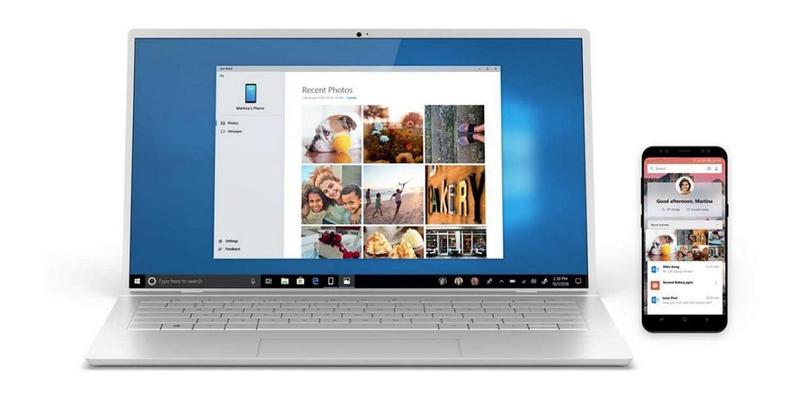
Comment transférer des fichiers d'un téléphone portable vers un PC ou vice versa ?
Actuellement, il existe plusieurs alternatives pour transférer des informations de votre ordinateur vers le téléphone portable ou depuis le téléphone portable lors de la commande.Ces alternatives sont : à l'aide d'un câble USB, de programmes de transfert sans fil ou via Internet via le cloud.
L'utilisation du câble USB est la méthode la plus courante, il vous suffit de connecter le câble entre votre ordinateur et votre téléphone portable et le tour est joué, si votre PC ne reconnaît pas automatiquement votre téléphone portable, il vous suffit de télécharger et d'installer les pilotes Android . Si vous souhaitez utiliser la méthode des programmes de transfert sans fil, il vous suffit d'installer l'application sur le téléphone portable et le client sur votre PC. les programmes les plus courants sont : Airdroid, Software Data Cable, Pushbullet, entre autres.
Transférer des fichiers d'Android vers PC en utilisant le cloud est assez facile, il vous suffit de télécharger les fichiers de votre téléphone portable ou ordinateur vers le service cloud de votre choix et d'ouvrir l'application correspondant au service cloud que vous avez choisi depuis votre ordinateur ou téléphone Télécharger. Les services cloud les plus utilisés sont : Dropbox, MEGA, OneDrive, entre autres.
Laisser un commentaire

Cela peut t´intéresser...